Eviter l'installation de InnfiRAT
de TroieÉgalement connu sous le nom de: Outil d'accès à distance InnfiRAT
Obtenez une analyse gratuite et vérifiez si votre ordinateur est infecté.
SUPPRIMEZ-LES MAINTENANTPour utiliser le produit complet, vous devez acheter une licence pour Combo Cleaner. 7 jours d’essai limité gratuit disponible. Combo Cleaner est détenu et exploité par RCS LT, la société mère de PCRisk.
Guide de suppression du virus InnfiRAT
Qu'est-ce que InnfiRAT ?
InnfiRAT est le nom d'un outil d'accès ou d'administration à distance (RAT). Généralement, ce type de logiciel est utilisé pour contrôler les ordinateurs connectés à distance. Cependant, il existe de nombreux cas où les cybercriminels cherchent à piéger les utilisateurs pour qu'ils installent des RAT afin qu'ils puissent les utiliser pour commettre des actes malveillants. Afin d'éviter tout problème sérieux pouvant être causé par un logiciel de ce type, nous vous recommandons fortement de le désinstaller du système le plus rapidement possible.
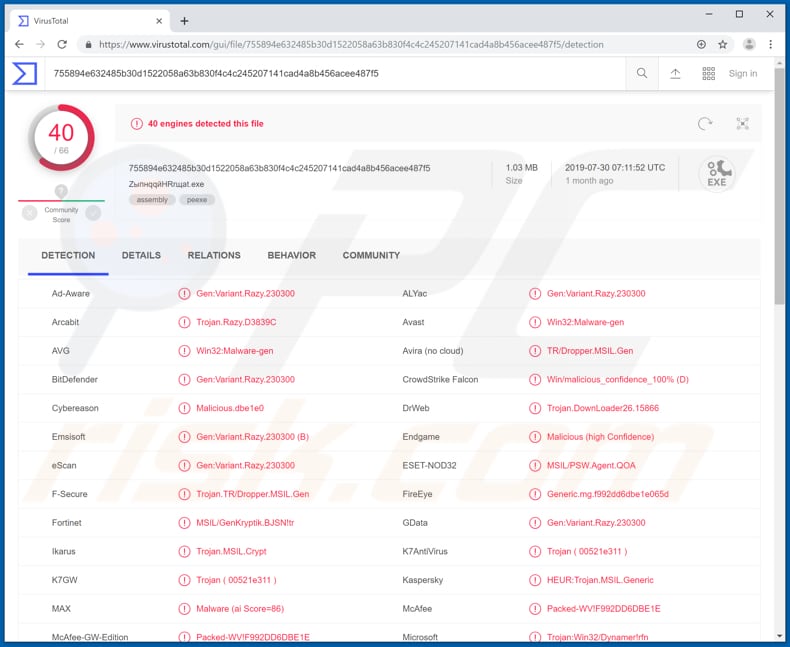
Généralement, les cybercriminels utilisent les RAT pour voler des renseignements personnels qui pourraient servir à générer des revenus d'une façon ou d'une autre. La recherche montre que les cybercriminels qui propagent InnfiRAT cherchent à voler des informations de portefeuille en cryptomonnaie, ils ciblent Bitcoin, Litecoin et éventuellement d'autres portefeuilles. Les portefeuilles volés peuvent être utilisés pour effectuer des transactions frauduleuses, que les cybercriminels peuvent vider en transférant la cryptocriminalité à d'autres portefeuilles qui leur appartiennent ou appartiennent à d'autres parties. De plus, InnfiRAT est capable de voler les cookies des navigateurs tels que Chrome, Mozilla, Opera (et autres), les noms d'utilisateur et mots de passe qui sont stockés sur les navigateurs, les données de session, et autres. Les justificatifs d'identité obtenus peuvent être utilisés pour voler le courrier électronique, les opérations bancaires, les réseaux sociaux et d'autres comptes. Les comptes volés peuvent être utilisés pour effectuer des achats ou des transactions frauduleuses, envoyer des pourriels à d'autres personnes, obtenir de l'argent de personnes qui figurent sur les listes de contacts des victimes, etc. Une autre fonctionnalité disponible sur InnfiRAT est la capture d'écran. Cela signifie que les cybercriminels peuvent l'utiliser pour faire des captures d'écran du système ouvert, du navigateur ou d'autres fenêtres quand bon leur semble. Les captures d'écran prises peuvent contenir des informations personnelles qui peuvent également être utilisées à des fins malveillantes. InnfiRAT envoie toutes les données volées à son serveur C&C (commande et contrôle), les cybercriminels peuvent utiliser ce serveur pour effectuer des actions malveillantes sur un ordinateur infecté. Par exemple, ils pourraient installer d'autres logiciels malveillants comme un logiciel de rançon. Un logiciel de rançon est un logiciel malveillant à haut risque qui est généralement conçu pour crypter les fichiers. Simplement dit, verrouiller les fichiers de la victime à l'aide d'un algorithme de cryptage puissant qui ne pourrait être décrypté sans le bon logiciel. Généralement, les cybercriminels sont les seuls à posséder ce logiciel et ils forcent les victimes à l'acheter en payant une rançon d'un certain montant. De plus, InnfiRAT peut être utilisé pour voler des informations telles que l'adresse IP de la victime, la ville, la région, le pays, etc, et les processus en cours. Il peut tuer les processus dont le nom contient des chaînes telles que "chrome", "firefox", "opera", "browser" et autres. InnfiRAT est un outil assez puissant qui peut aider les cybercriminels à générer des revenus en utilisant des données mal utilisées de diverses façons. Pour éviter les pertes de données, les pertes financières, le vol d'identité, le vol de divers comptes et/ou l'infection de l'ordinateur par d'autres logiciels malveillants et autres problèmes, il est nécessaire de désinstaller immédiatement ce RAT.
| Nom | Outil d'accès à distance InnfiRAT |
| Type de Menace | Cheval de troie d'accès à distance |
| Noms de Détection | Avast (Win32:Malware-gen), BitDefender (Gen:Variant.Razy.230300), ESET-NOD32 (MSIL/PSW.Agent.QOA), Kaspersky (HEUR:Trojan.MSIL.Generic), Liste complète (VirusTotal) |
| Charge Utile | InnfiRAT peut être utilisé pour installer différents types de logiciels malveillants. |
| Symptômes | Les RATs infiltrent les ordinateurs de manière furtive et restent silencieux, de sorte qu'aucun symptôme particulier n'est clairement visible sur une machine infectée. |
| Méthodes de Distribution | Pièces jointes infectées, publicités en ligne malveillantes, ingénierie sociale, logiciels de crack. |
| Dommages | Renseignements bancaires volés, porte-monnaie électronique, mots de passe de divers comptes, vol d'identité, installation de logiciels malveillants supplémentaires. |
| Suppression |
Pour éliminer d'éventuelles infections par des maliciels, analysez votre ordinateur avec un logiciel antivirus légitime. Nos chercheurs en sécurité recommandent d'utiliser Combo Cleaner. Téléchargez Combo CleanerUn scanner gratuit vérifie si votre ordinateur est infecté. Pour utiliser le produit complet, vous devez acheter une licence pour Combo Cleaner. 7 jours d’essai limité gratuit disponible. Combo Cleaner est détenu et exploité par RCS LT, la société mère de PCRisk. |
Il existe de nombreux outils d'accès à distance (RAT), cependant, même ceux qui sont légitimes peuvent être utilisés par les cybercriminels qui cherchent à générer des revenus par des moyens malveillants. Des exemples d'autres RATs sont Gh0st, Poison Ivy et NetWire. Différents RAT peuvent être utilisées à des fins différentes ou comporter des caractéristiques différentes. Quoi qu'il en soit, la plupart du temps, les victimes éprouvent des problèmes liés à la vie privée, à la sécurité de la navigation, aux finances, au vol d'identité et ainsi de suite. S'il y a un RAT installé sur un système et qu'il n'a pas été installé intentionnellement, alors il doit être désinstallé dès que possible.
Comment InnfiRAT s'est-il infiltré dans mon ordinateur ?
Dans la plupart des cas, les cybercriminels répandent des logiciels malveillants (ou des logiciels légitimes qui pourraient être utilisés à des fins malveillantes) par le biais de campagnes de pourriels, de téléchargement non officiel de fichiers ou de logiciels, de fausses mises à jour de logiciels et d'outils de " cracking " (activation) logiciels. Pour propager les logiciels malveillants par le biais de campagnes de spam, ils envoient des courriels à un certain nombre de personnes, ces courriels contiennent des pièces jointes malveillantes telles que des documents Microsoft Office, des documents PDF, des fichiers d'archive (comme ZIP, RAR), des fichiers exécutables comme des fichiers.exe ou JavaScript. Quand quelqu'un l'ouvre, il provoque l'installation de l'un ou l'autre programme malveillant. Les sites Web de téléchargement de logiciels gratuits, les pages d'hébergement de fichiers gratuits, les réseaux Peer-to-Peer (clients torrent, eMule, etc.) et d'autres outils similaires sont des exemples de sources/chaînes de téléchargement de logiciels douteuses et peu fiables. Les cybercriminels les utilisent pour déguiser les fichiers malveillants en fichiers légitimes. Les personnes qui téléchargent des fichiers en utilisant ces canaux risquent de télécharger des fichiers qui, s'ils sont ouverts, installeront des logiciels malveillants. Les faux outils de mise à jour de logiciels (mises à jour) causent des dommages lorsqu'ils téléchargent des logiciels malveillants au lieu de mettre à jour les programmes installés ou d'exploiter des bogues, des défauts de logiciels périmés installés sur un ordinateur. Les personnes qui utilisent des outils d'activation non officiels pour activer gratuitement des logiciels infectent souvent aussi les ordinateurs avec des logiciels malveillants. Il existe de nombreux outils de ce type qui sont conçus pour installer des logiciels malveillants et n'activent aucun programme.
Comment éviter l'installation de logiciels malveillants ?
Nous vous recommandons de télécharger, d'installer, de mettre à jour le logiciel et de naviguer sur Internet avec soin. Il n'est pas recommandé de télécharger des fichiers ou des programmes utilisant des sources douteuses. Ils devraient être téléchargés à partir de sites Web officiels et dignes de confiance. Il est également important de ne mettre à jour les programmes installés qu'à l'aide de fonctions ou d'outils mis en œuvre et conçus par des développeurs de logiciels officiels. De plus, les outils d'activation non officiels conduisent souvent à l'installation de certains logiciels malveillants, d'ailleurs, il n'est même pas légal d'utiliser des outils de ce type. Les pièces jointes qui sont incluses dans des courriels non pertinents ne devraient pas être ouvertes, surtout si elles sont envoyées à partir d'adresses inconnues. Généralement, les cybercriminels déguisent ces courriels en courriels importants, officiels et ainsi de suite. Une autre façon d'éviter les dommages causés par des programmes malveillants est d'analyser régulièrement le système d'exploitation à l'aide d'un logiciel anti-logiciel espion ou anti-virus de bonne réputation et de toujours supprimer les menaces détectées dès que possible. Si vous pensez que votre ordinateur est déjà infecté, nous vous recommandons d'effectuer un scan avec Combo Cleaner Antivirus pour Windows pour éliminer automatiquement les logiciels malveillants infiltrés.
Suppression automatique et instantanée des maliciels :
La suppression manuelle des menaces peut être un processus long et compliqué qui nécessite des compétences informatiques avancées. Combo Cleaner est un outil professionnel de suppression automatique des maliciels qui est recommandé pour se débarrasser de ces derniers. Téléchargez-le en cliquant sur le bouton ci-dessous :
TÉLÉCHARGEZ Combo CleanerEn téléchargeant n'importe quel logiciel listé sur ce site web vous acceptez notre Politique de Confidentialité et nos Conditions d’Utilisation. Pour utiliser le produit complet, vous devez acheter une licence pour Combo Cleaner. 7 jours d’essai limité gratuit disponible. Combo Cleaner est détenu et exploité par RCS LT, la société mère de PCRisk.
Menu rapide :
- Qu'est-ce que InnfiRAT ?
- ETAPE 1. Suppression manuelle du logiciem malveillant InnfiRAT.
- ETAPE 2. Vérifier si votre ordinateur est propre.
Comment supprimer manuellement les logiciels malveillants ?
La suppression manuelle des logiciels malveillants est une tâche compliquée, il est généralement préférable de laisser les programmes antivirus ou anti-logiciel malveillant le faire automatiquement. Pour supprimer ce logiciel malveillant, nous vous recommandons d'utiliser Combo Cleaner Antivirus pour Windows. Si vous souhaitez supprimer un logiciel malveillant manuellement, la première étape consiste à identifier le nom du logiciel malveillant que vous essayez de supprimer. Voici un exemple d'un programme suspect exécuté sur l'ordinateur de l'utilisateur :

Si vous avez vérifié la liste des programmes en cours d'exécution sur votre ordinateur, par exemple en utilisant le gestionnaire de tâches et que vous avez identifié un programme qui semble suspect, vous devriez poursuivre ces étapes :
 Téléchargez un programme appelé Autoruns. Ce programme affiche les applications de démarrage automatique, l'emplacement du Registre et du système de fichiers :
Téléchargez un programme appelé Autoruns. Ce programme affiche les applications de démarrage automatique, l'emplacement du Registre et du système de fichiers :

 Redémarrez votre ordinateur en mode sans échec :
Redémarrez votre ordinateur en mode sans échec :
Utilisateurs de Windows XP et Windows 7 : Démarrez votre ordinateur en mode sans échec. Cliquez sur Démarrer, cliquez sur Arrêter, cliquez sur Redémarrer, cliquez sur OK. Pendant le processus de démarrage de votre ordinateur, appuyez plusieurs fois sur la touche F8 de votre clavier jusqu'à ce que le menu Options avancées de Windows s'affiche, puis sélectionnez Mode sans échec avec mise en réseau dans la liste.

Vidéo montrant comment démarrer Windows 7 en "Mode sans échec avec mise en réseau" :
Utilisateurs de Windows 8 : Démarrez Windows 8 est en mode sans échec avec mise en réseau - Allez à l'écran de démarrage de Windows 8, tapez Avancé, dans les résultats de la recherche, sélectionnez Paramètres. Cliquez sur Options de démarrage avancées, dans la fenêtre "Paramètres généraux du PC" ouverte, sélectionnez Démarrage avancé. Cliquez sur le bouton "Redémarrer maintenant". Votre ordinateur redémarre dans le menu "Options de démarrage avancées". Cliquez sur le bouton "Dépannage", puis sur le bouton "Options avancées". Dans l'écran des options avancées, cliquez sur "Paramètres de démarrage". Cliquez sur le bouton "Redémarrer". Votre PC redémarrera dans l'écran Paramètres de démarrage. Appuyez sur F5 pour démarrer en mode sans échec avec mise en réseau.

Vidéo montrant comment démarrer Windows 8 en "Mode sans échec avec mise en réseau" :
Utilisateurs Windows 10 : Cliquez sur le logo Windows et sélectionnez l'icône Alimentation. Dans le menu ouvert, cliquez sur "Redémarrer" tout en maintenant le bouton "Shift" enfoncé sur votre clavier. Dans la fenêtre "Choisir une option", cliquez sur "Dépannage", puis sélectionnez "Options avancées". Dans le menu des options avancées, sélectionnez "Paramètres de démarrage" et cliquez sur le bouton "Redémarrer". Dans la fenêtre suivante, cliquez sur le bouton "F5" de votre clavier. Cela redémarrera votre système d'exploitation en mode sans échec avec la mise en réseau.

Vidéo montrant comment démarrer Windows 10 en "Mode sans échec avec mise en réseau" :
 Extrayez l'archive téléchargée et exécutez le fichier Autoruns.exe.
Extrayez l'archive téléchargée et exécutez le fichier Autoruns.exe.

 Dans l'application Autoruns, cliquez sur "Options" en haut de l'écran et décochez les options "Masquer les emplacements vides" et "Masquer les entrées Windows". Après cette procédure, cliquez sur l'icône "Actualiser".
Dans l'application Autoruns, cliquez sur "Options" en haut de l'écran et décochez les options "Masquer les emplacements vides" et "Masquer les entrées Windows". Après cette procédure, cliquez sur l'icône "Actualiser".

 Vérifiez la liste fournie par l'application Autoruns et localisez le fichier logiciel malveillant que vous souhaitez éliminer.
Vérifiez la liste fournie par l'application Autoruns et localisez le fichier logiciel malveillant que vous souhaitez éliminer.
Vous devriez écrire le chemin complet et le nom. Notez que certains logiciels malveillants cachent leurs noms de processus sous des noms de processus Windows légitimes. A ce stade, il est très important d'éviter de supprimer les fichiers système. Après avoir localisé le programme suspect que vous souhaitez supprimer, cliquez avec le bouton droit de la souris sur son nom et choisissez "Supprimer".

Après avoir supprimé le logiciel malveillant via l'application Autoruns (ceci garantit que le logiciel malveillant ne s'exécutera pas automatiquement au prochain démarrage du système), vous devez rechercher le nom du logiciel malveillant sur votre ordinateur. Assurez-vous d'activer les fichiers et dossiers cachés avant de continuer. Si vous trouvez le fichier du logiciel malveillant, veillez à le supprimer.

Redémarrez votre ordinateur en mode normal. Suivre ces étapes devrait vous aider à supprimer tout logiciel malveillant de votre ordinateur. Notez que la suppression manuelle des menaces nécessite des compétences informatiques avancées, il est recommandé de laisser la suppression des logiciels malveillants aux programmes antivirus et antilogiciel malveillant. Ces étapes peuvent ne pas fonctionner avec les infections malveillantes avancées. Comme toujours, il est préférable d'éviter d'être infecté par des logiciels malveillants qui tentent de les supprimer par la suite. Pour assurer la sécurité de votre ordinateur, assurez-vous d'installer les dernières mises à jour du système d'exploitation et d'utiliser un logiciel antivirus.
Pour être sûr que votre ordinateur est exempt d'infections malveillantes, nous vous recommandons de le scanner avec Combo Cleaner Antivirus pour Windows.
Partager:

Tomas Meskauskas
Chercheur expert en sécurité, analyste professionnel en logiciels malveillants
Je suis passionné par la sécurité informatique et la technologie. J'ai une expérience de plus de 10 ans dans diverses entreprises liées à la résolution de problèmes techniques informatiques et à la sécurité Internet. Je travaille comme auteur et éditeur pour PCrisk depuis 2010. Suivez-moi sur Twitter et LinkedIn pour rester informé des dernières menaces de sécurité en ligne.
Le portail de sécurité PCrisk est proposé par la société RCS LT.
Des chercheurs en sécurité ont uni leurs forces pour sensibiliser les utilisateurs d'ordinateurs aux dernières menaces en matière de sécurité en ligne. Plus d'informations sur la société RCS LT.
Nos guides de suppression des logiciels malveillants sont gratuits. Cependant, si vous souhaitez nous soutenir, vous pouvez nous envoyer un don.
Faire un donLe portail de sécurité PCrisk est proposé par la société RCS LT.
Des chercheurs en sécurité ont uni leurs forces pour sensibiliser les utilisateurs d'ordinateurs aux dernières menaces en matière de sécurité en ligne. Plus d'informations sur la société RCS LT.
Nos guides de suppression des logiciels malveillants sont gratuits. Cependant, si vous souhaitez nous soutenir, vous pouvez nous envoyer un don.
Faire un don
▼ Montrer la discussion